OpenHarmony开发环境搭建
Posted 嵌入式up笔记
tags:
篇首语:本文由小常识网(cha138.com)小编为大家整理,主要介绍了OpenHarmony开发环境搭建相关的知识,希望对你有一定的参考价值。
文章目录
【OpenHarmony】开发环境搭建
一、开发介绍
最近手头入手了一块 STM32MP157 开发板,可以运行 OpenHarmony3.0,本节分享一下 OpenHarmony 开发环境的搭建,主要是在 Linux 下使用编译工具编译源码,将编译完的结果传到 Windows 下,然后使用 STM32Programmer 下载到 STM32MP157 芯片上
二、硬件平台
小熊派 BearPi-HM Micro 开发板,开发板资源如下:
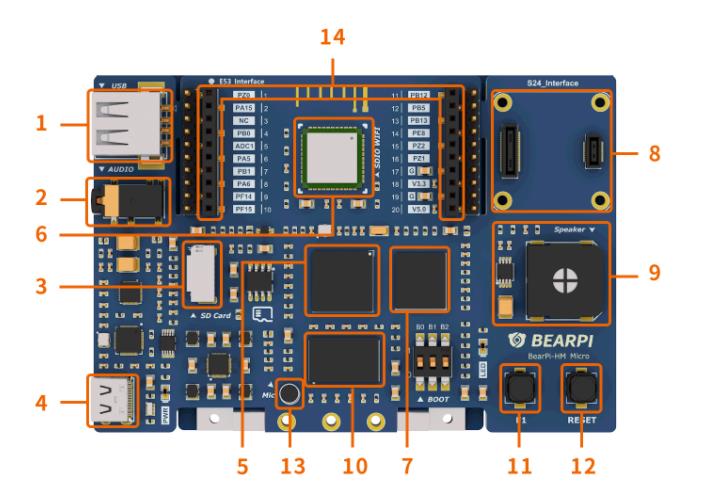

三、软件环境
编译环境:Linux 发行版 Ubuntu
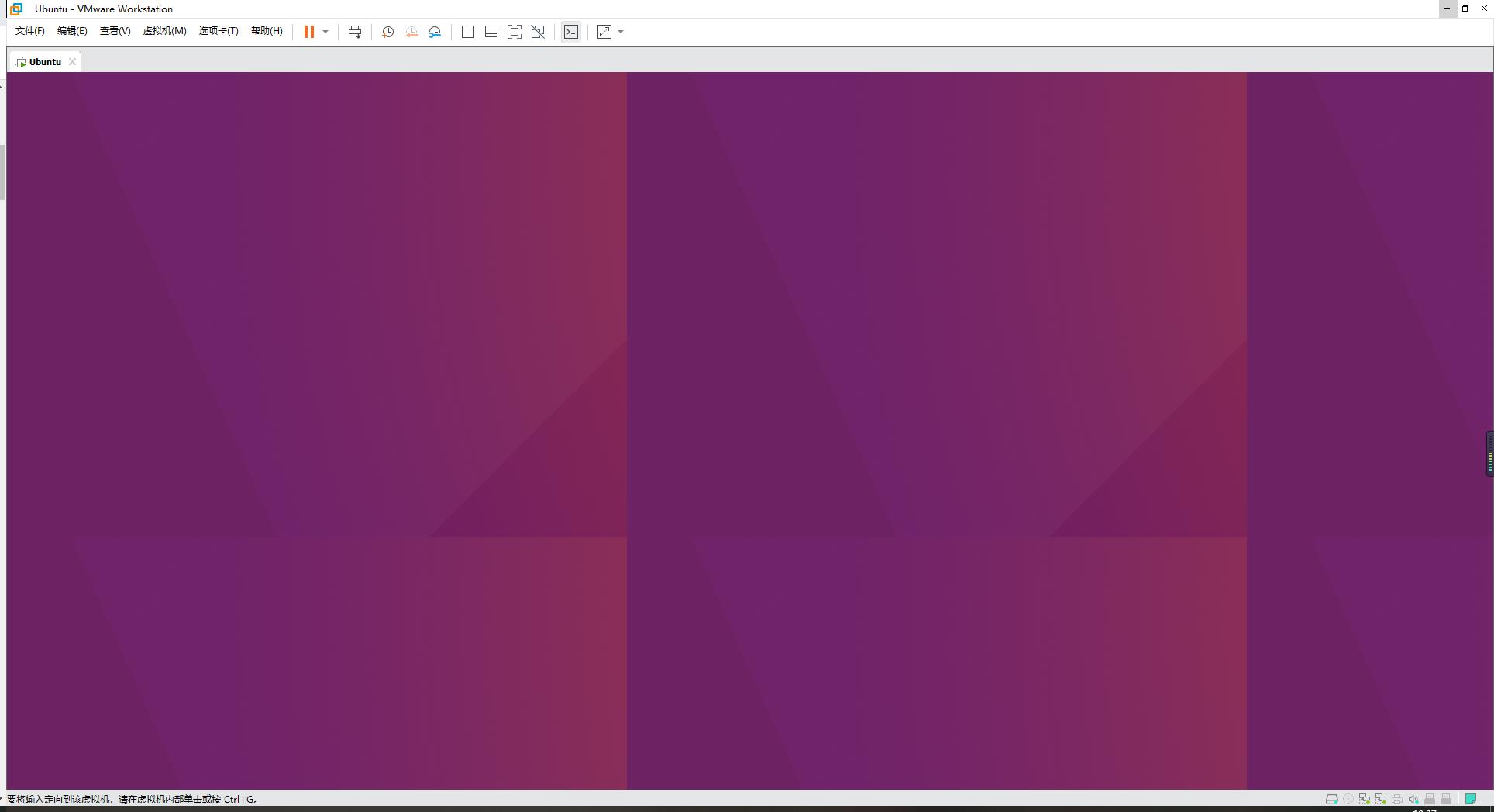
下载工具:STM32CubeProgrammer
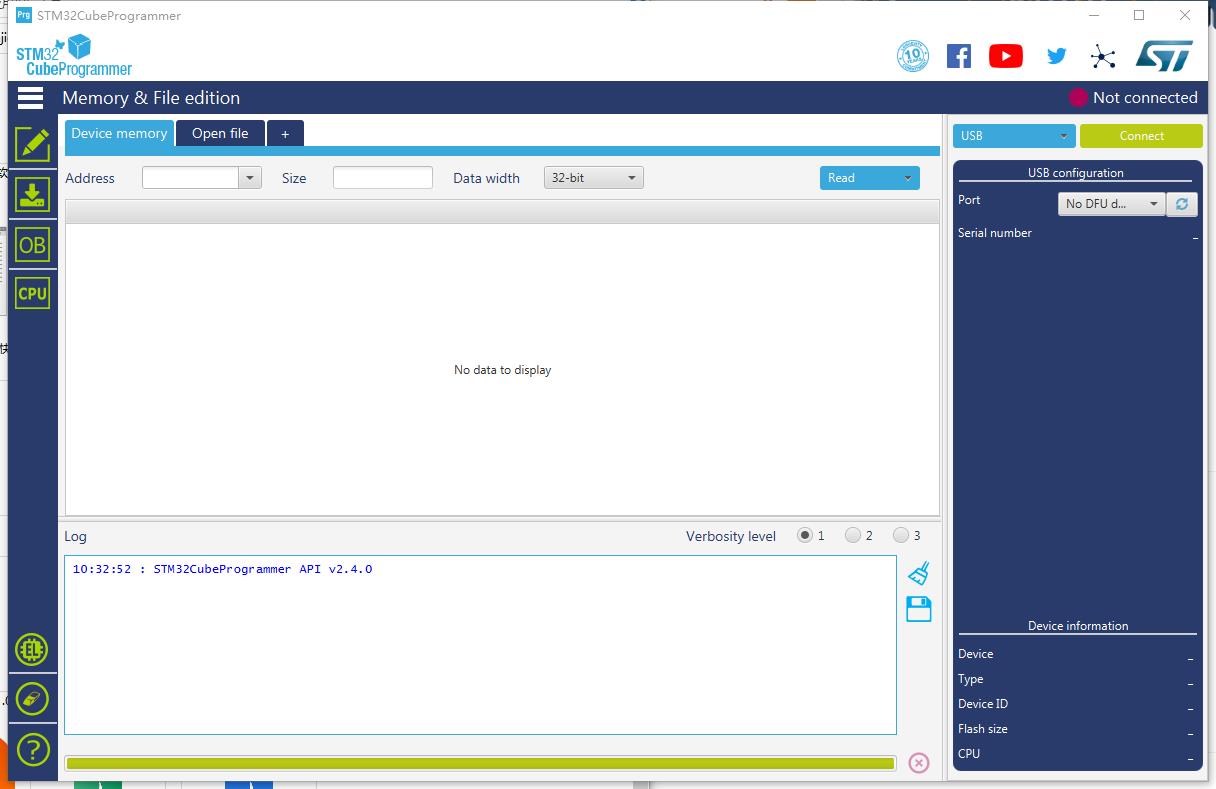
文件传输工具:FileZilla
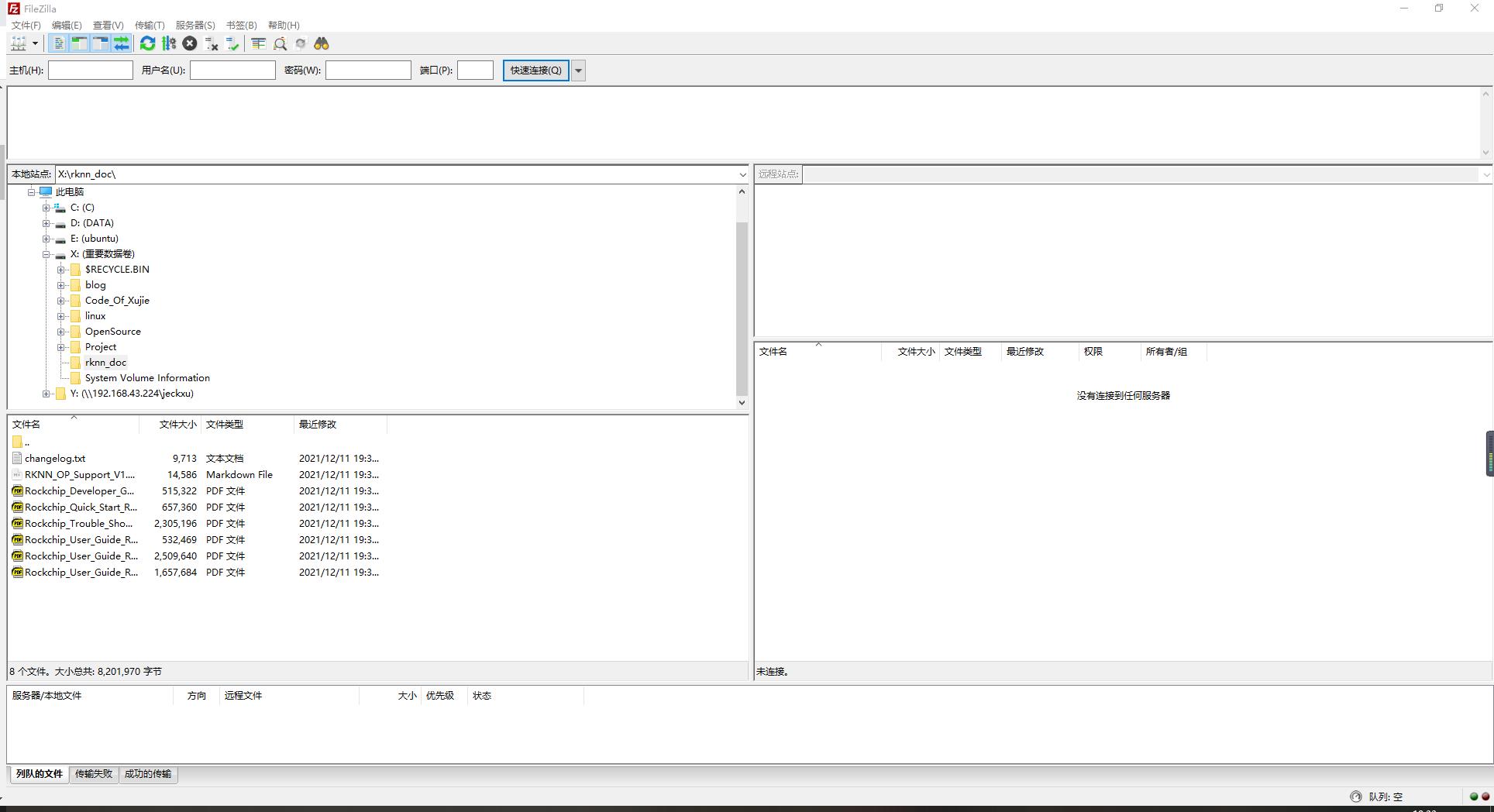
串口调试工具:MobaXterm
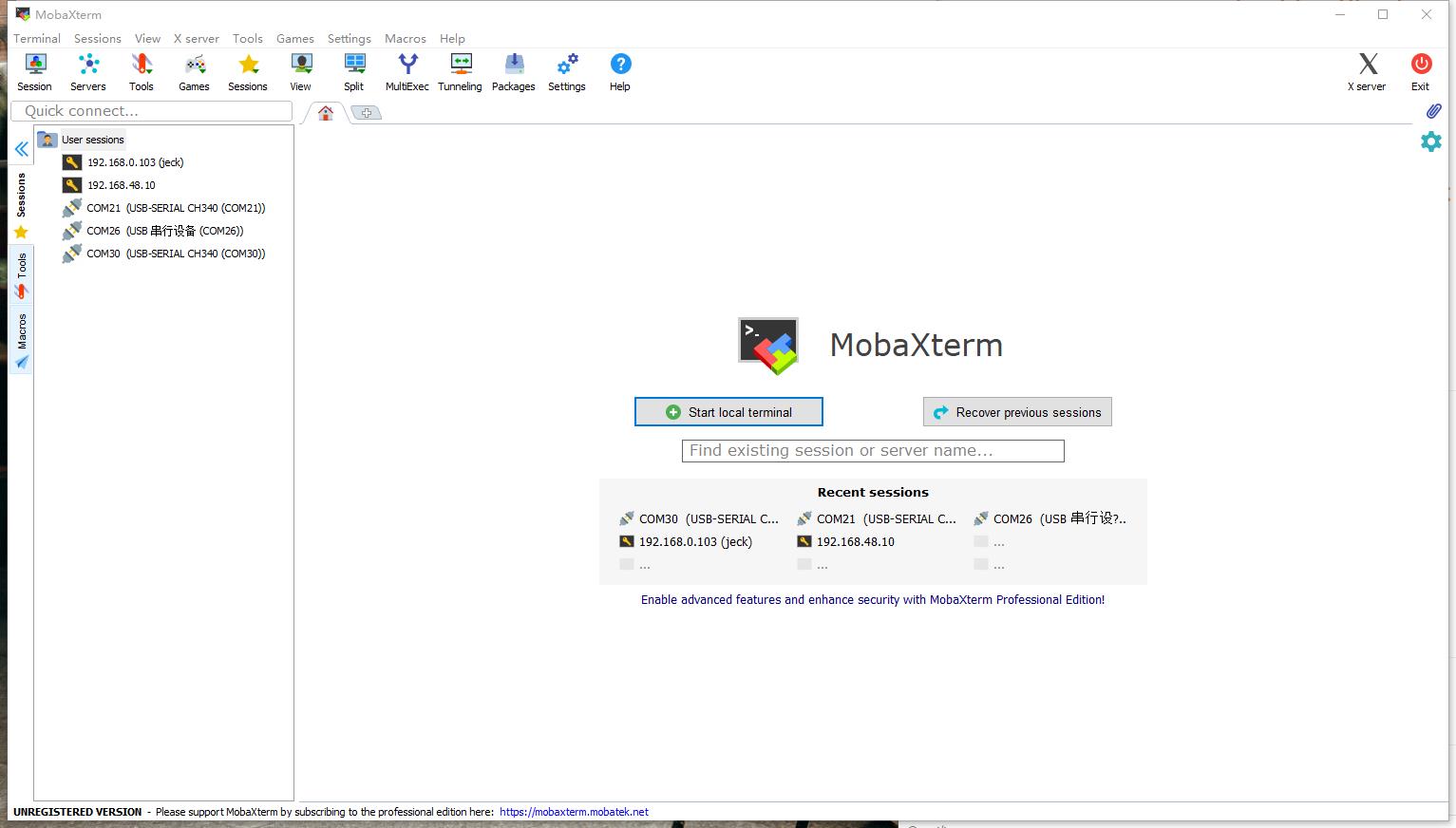
四、工具安装
4.1 修改命令行工具
进入 Linux 下,查看 shell 命令行使用的是不是 bash
ls -l /bin/sh
可以看到我的 sh 链接到的是 dash,需要修改为bash

先删除当前的软链接
sudo rm -rf /bin/sh
然后建立新的软链接
sudo ln -s /bin/bash /bin/sh
修改完成:

4.2 必要库安装
安装必要的库
sudo apt-get install build-essential gcc g++ make zlib* libffi-dev e2fsprogs pkg-config flex bison perl bc openssl libssl-dev libelf-dev libc6-dev-amd64 binutils binutils-dev libdwarf-dev u-boot-tools mtd-utils gcc-arm-linux-gnueabi cpio device-tree-compiler net-tools openssh-server git vim openjdk-11-jre-headless
如果出现无法找到XXX 的报错,将对应工具删除就行,例如我这里两个报错:
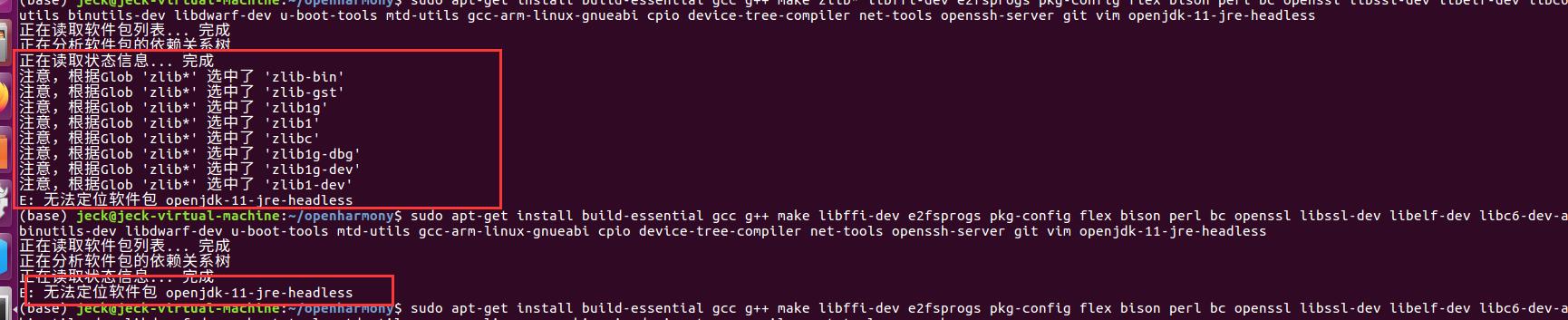
删除 openjdk-11-jre-headless 和 zlib* 继续安装就行:
sudo apt-get install build-essential gcc g++ make libffi-dev e2fsprogs pkg-config flex bison perl bc openssl libssl-dev libelf-dev libc6-dev-amd64 binutils binutils-dev libdwarf-dev u-boot-tools mtd-utils gcc-arm-linux-gnueabi cpio device-tree-compiler net-tools openssh-server git vim
然后就可以正常安装了,安装完成如下:
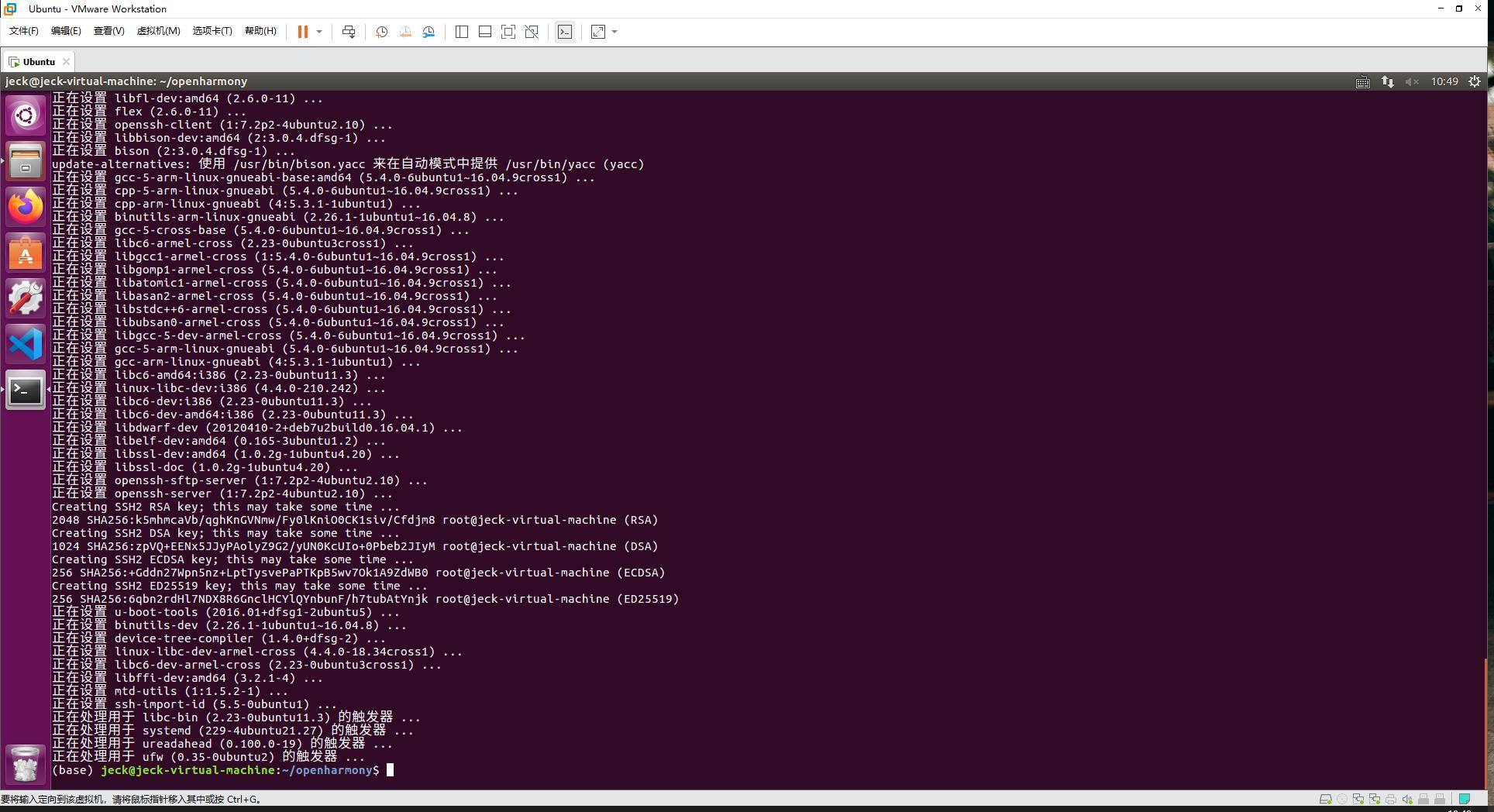
4.3 准备 Python 开发环境
OpenHarmony 需要借助 Python 3.7 版本以上进行工具安装,所以要确定 Python 在 3.7 版本以上,这个方法网上很多,我不多讲,简单描述一下过程
注意,这个 python 必须是根目录下的原始位置 python 版本,一开始我使用的是 Conda 管理器,在 base 环境中默认安装 python3.9,但目录存在于 ~/home/jeck/anaconda下面 ,执行鸿蒙内核编译器会报错,要执行源目录的编译程序所以我们要在源目录下安装 python,然后安装编译器
- 获取安装包,解压,进入目录
wget https://www.python.org/ftp/python/3.7.1/Python-3.7.1.tgz
tar -zxvf Python-3.7.1.tgz
cd Python-3.7.1
- 执行配置文件
./configure
- 编译
make
- 安装
sudo make install
- 重新建立 python 版本链接
rm /usr/bin/python
sudo ln -s 解压目录/python /usr/bin/python
完成后,查看 python 版本
python -V

4.4 安装 hb 工具
如下命令安装 hb :
python3 -m pip install --user ohos-build==0.4.3
安装完成:

设置环境变量:
sudo vim ~/.bashrc
拷贝如下代码到最后
export PATH=~/.local/bin:$PATH
重新加载修改后文件
source ~/.bashrc
重新加载后执行
hb -h
测试 ohos_build 有没有安装成功,安装成功如下:
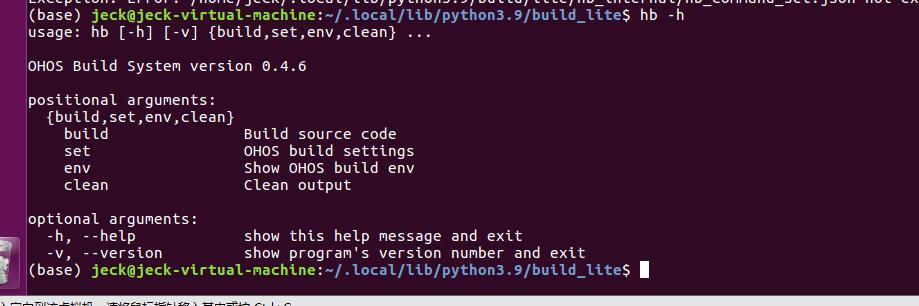
4.5 安装mkimage工具
下载 mkimage.stm32 工具,mkimage.stm32下载地址: 百度云链接 提取码:1234
下载后,创建一个 tool 目录放该工具:
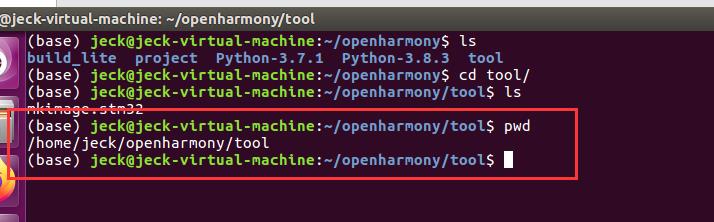
修改该工具可执行权限
chmod 777 ~/tools/mkimage.stm32
然后将该工具的执行路径添加到当前用户环境中,先打开环境变量
vim ~/.bashrc
添加下面代码到最后一行
export PATH=~/openharmony/tool:$PATH
更新环境
source ~/.bashrc
添加完成我们就可以在命令行直接索引到:

五、OpenHarmony 源码获取编译
进入 openharmony 目录,创建一个 project 文件夹,然后输入如下代码,拉取源码:
git clone https://gitee.com/bearpi/bearpi-hm_micro_small.git
源码拉取后进入源码,设置编译工具
hb set
然后选择小熊派

选择完成后,输入如下代码进行编译:
hb build -t notest --tee -f
等待编译完成出现 build success 即成功(第一次编译时间较长),编译完成后,文件目录下会生成三个文件用于后面进一步烧录:
- OHOS_Image.stm32:系统镜像文件
- rootfs_vfat.img:根文件系统
- userfs_vfat.img:用户文件系统
以上是关于OpenHarmony开发环境搭建的主要内容,如果未能解决你的问题,请参考以下文章
手把手教你君正X2000开发板的OpenHarmony环境搭建